Canva là một ứng dụng được nhiều người sử dụng để thiết kế Banner, Poster, tờ rơi …. Mà không cần biết nhiều về phần mềm thiết kế. Với ưu thế về mẫu mã, dễ sử dụng, đa dạng mẫu mã hiện đại, Canva ngày càng được nhiều người tin dùng. Hãy xem hướng dẫn thiết kế canva tạo file, xuất file in ấn để tránh in ra bị lỗi, sai sót làm xấu sản phẩm.
Bài viết dựa trên các lỗi thường gặp trên thực tế khi khách đặt in ấn tại Xưởng In Liên Việt – xưởng in giá rẻ HCM.

Đây là lỗi cơ bản nhất, hoàn toàn có thể tránh được ngay khi tạo file thiết kế. Tạo file thiết kế sai kích thước, khi in ra sẽ bị bóp méo hình ảnh, gây mất thẩm mỹ. Ví dụ:
Bạn muốn in băng rôn kích thước 300x50 (cm) nhưng lại tạo file thiết kế banner bằng Canva kích thước 1920x1080.
Bạn muốn thiết kế in ấn một tấm thiệp vuông 10x10(cm) nhưng tạo file thiết kế bằng kích thước A4: 21x29.7 (cm) trong canva.
Kết quả, nhà in sẽ không nhận file – lý do là sai kích thước, sai tỷ lệ. Và do khi thiết kế bằng canva, rất khó chỉnh sửa bằng các phần mềm thiết kế chuyên dụng khác. Bạn buộc phải sửa lại bằng canva, rất mất thời gian và công sức.
Các bạn nên xác định được kích thước thành phẩm mong muốn. Ví dụ: Muốn in Voucher HCM 18x9(cm) hay in Voucher 7x10(cm) và nhập đúng chiều ngang, chiều cao ngay khi tạo file thiết kế trong Canva.
Truy cập Website Canva , bấm vào Tạo thiết kế (1) -> Chọn kích thước tùy chỉnh (2) -> Chọn đơn vị đo, nên là mm hoặc Cm (3) . Xong bước tạo file thiết kế.
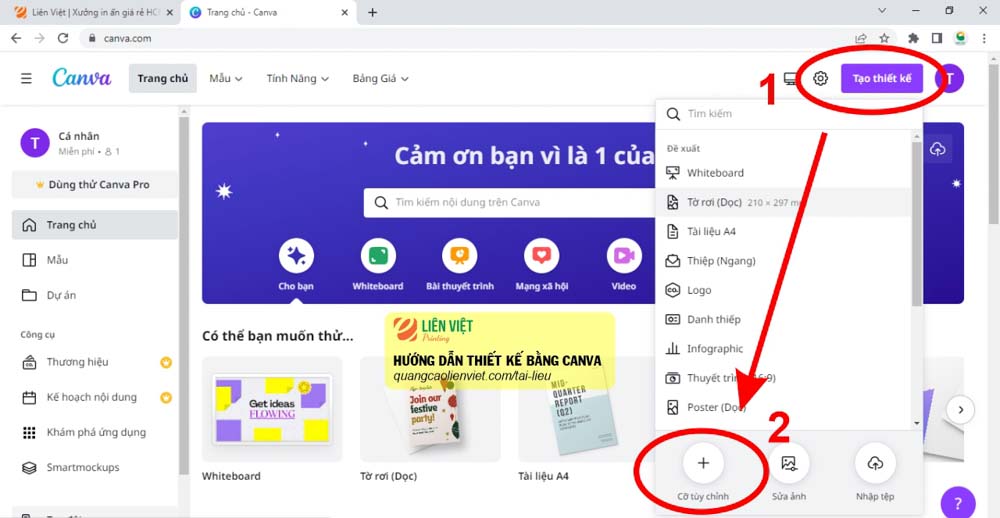
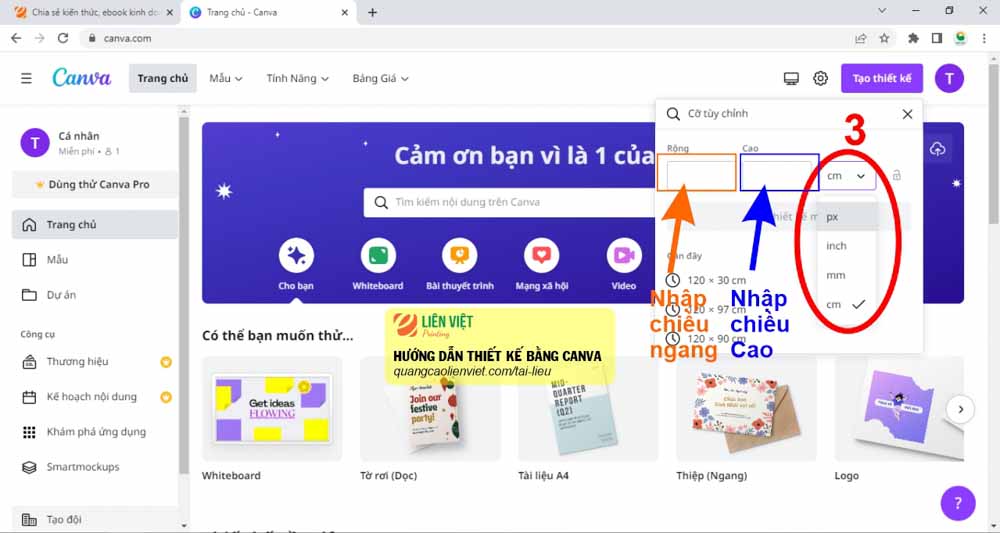
Ví dụ như: Muốn in tem dán decal hình vuông 10x10, khi tạo file thiết kế kích thước 5x5 hoặc theo bất kỳ kích thước nào, miễn là hình vuông thì đều in được. Tuy nhiên, khi tạo file hình chữ nhật là sai.
Nếu muốn in Poster khổ A4, bạn tạo file in khổ A5 hoặc A3 đểu đúng, nhưng nếu tạo file kích thước không đúng theo tỷ lệ này thì khi in ra sẽ bị lỗi tương tự sai kích thước.
Sai tỷ lệ thiết kế cũng tương đương sai kích thước. Trước khi tạo file, bạn nên thiết lập đúng kích thước thì sẽ tránh được lỗi này.
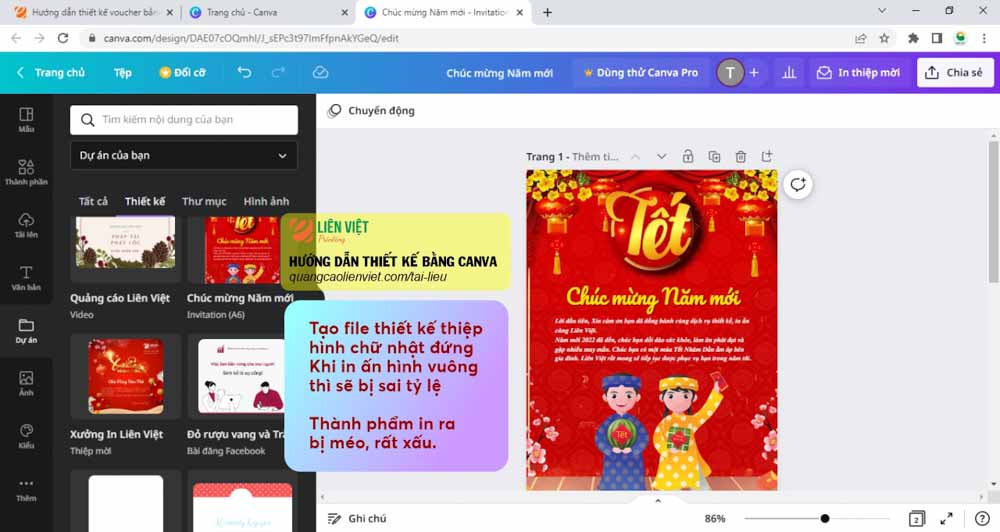
Dùng hình ảnh kém chất lượng khi in ấn xảy ra hiện tượng nhòe, mờ, răng cưa ở hình ảnh. Lỗi này gặp ở các bạn ít kinh nghiệm thiết kế, dùng hình ảnh gốc kém chất lượng để in các khổ lớn như In backdrop HCM, in bang rôn, in ấn Standee …

Để thành phẩm in ra đẹp, độ nét cao, màu sắc tươi. Khâu tìm kiếm hình ảnh là vô cùng quan trọng, các đơn vị thiết kế Chuyên nghiệp,cụ thể là Liên Việt thường sẽ lấy hình ảnh trên các trang website có thu phí để có các hình ảnh gốc độ nét cao, độ thẩm mỹ tốt, màu sắc đẹp và không đụng chạm bản quyền.
Với các bạn thiết kế không chuyên, thiết kế bằng Canva thì Google vẫn là nơi tìm kiếm hình ảnh đơn giản và hiêu quả. Liên Việt sẽ hướng dẫn các bạn thao tác công cụ tìm kiếm hình ảnh chất lượng cao bằng Google.
Ví dụ: tìm kiếm hình ảnh cho ngành Spa – Cụ thể là Skin Care.
Vào google, nhập Skin Care vào ô tìm kiếm (1) -> Nhấp vào hình ảnh (2) để tìm kiếm hình ảnh -> Nhấp vào công cụ (3) để có các tùy chọn khác -> chọn vào Kích thước, chọn Lớn (4) để tìm các hình ảnh lớn hơn.
Con số ở góc dưới bên phải của hình ảnh thể hiện kích thước của hình. Só càng lớn, kích thước càng lớn, khi in thì nó càng nét. Sau khi chọn được hình vừa ý, các bạn kích chuột phải, chọn tải hình ảnh về máy.
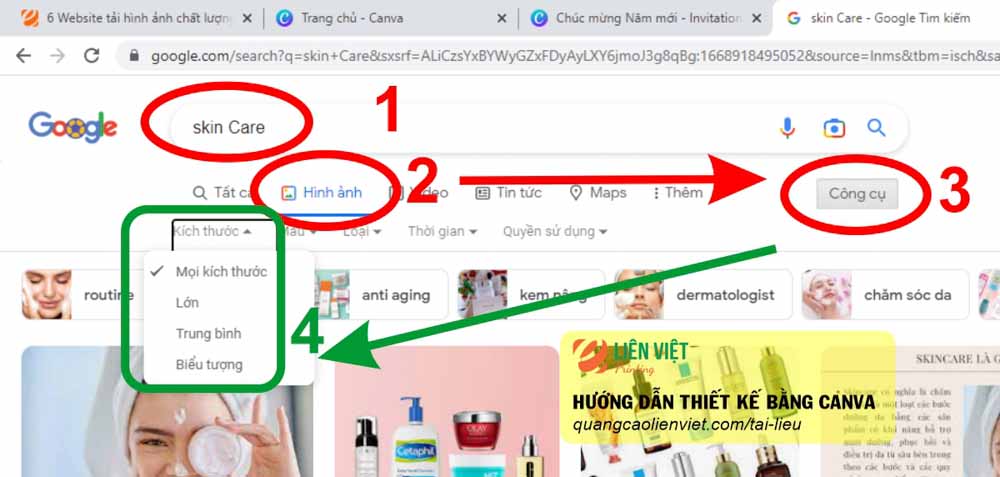
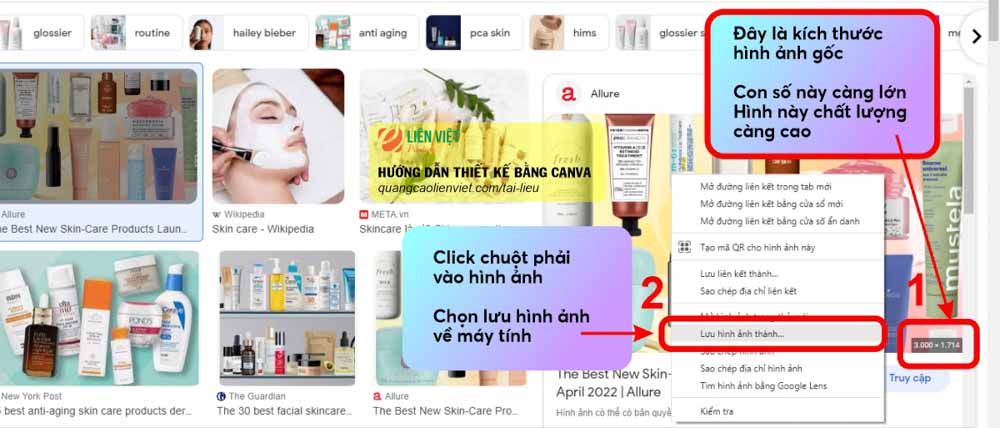
Nói chung, cách tìm hình này cũng chưa hoàn toàn chính xác, Ở góc độ thiết kế chuyên nghiệp, có nhiều biện pháp để thực hiện và kiểm tra chất lượng hình ảnh bằng phần mềm chuyên dụng. Khi các bạn gửi file in ấn Backdrop, bang rôn, in Standee … , hãy yêu cầu nhà in kiểm tra giúp mình để tránh sai sót làm mờ, xấu thành phẩm.
Ngoài ra, Các bạn có thể tham khảo các website tải hình ảnh miễn phí chất lượng cao tại đây: https://quangcaolienviet.com/top-6-website-tai-hinh-anh-chat-luong-cao-mien-phi
Các ấn phẩm văn phòng như: Tờ rơi, Danh thiếp, Thiệp mời, Bao thư, Poster … được thiết kế bằng Canva hay bất kỳ phần mềm nào khác, đều nên đưa nội dung cách biên ít nhất 3mm – 5mm. Lý do là trong quá trình in ấn, khâu cắt bế sau in thường có độ lệch nhất định ( khoảng 0.5-1.5mm), vì các máy cắt công nghiệp đều do con người đứng máy, cắt với số lượng lớn ( 250 - 500 tờ mỗi lần cắt) đối với in Offset và in Kỹ thuật số.
Thêm nữa, việc thiết kế để nội dung quá sát biên ảnh hưởng đến tính thẩm mỹ của thiết kế. nên có độ hở nhất định thì thiết kế đẹp hơn, tinh tế hơn.

Trong Canva có mục tải về. Trong quá trình làm việc, có nhiều khách hàng gửi file bằng hình ảnh được tải về từ Canva. Các hình ảnh này đôi khi không đủ chất lượng để in. Vì vậy, Xưởng in Liên Việt hướng dẫn các bạn cách tải file từ Canva để in ấn tại HCM.
Sau khi thiết kế, kiểm tra và chốt mẫu in ấn. Kể cả khi dùng bản Canva miễn phí, Các bạn làm theo các bước sau.
Trong Canva, Ở góc trên bên phải, nhấn vào nút Chia sẻ (1) -> chọn tải xuống (2) -> Loại tệp là Pdf bản in (3)(4) và lựa chọn như hình ảnh -> Chọn trang (5) các trang muốn in ấn, nếu ko muốn in trang nào thì bỏ chọn trang đó -> Hệ màu (6): Nếu là Canva Pro thì chọn hệ CMYK, nếu không thì cứ chọn RGB.
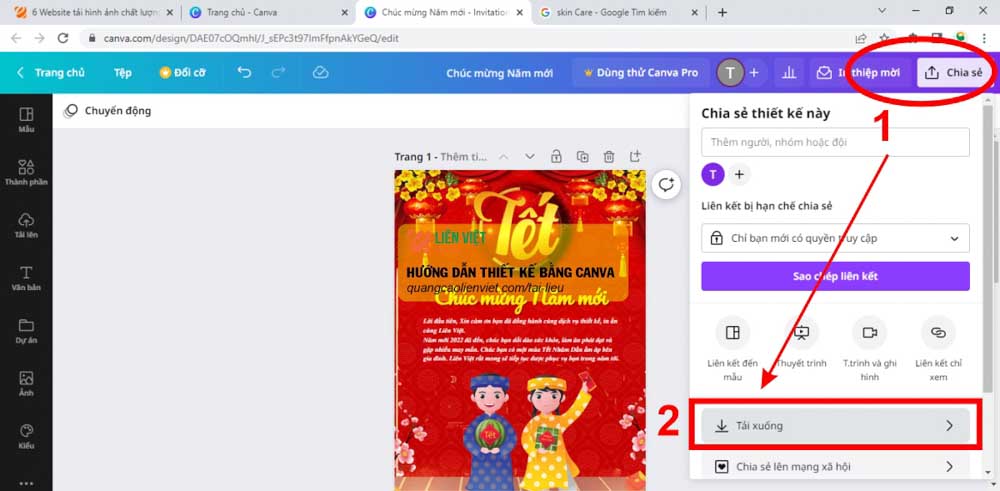
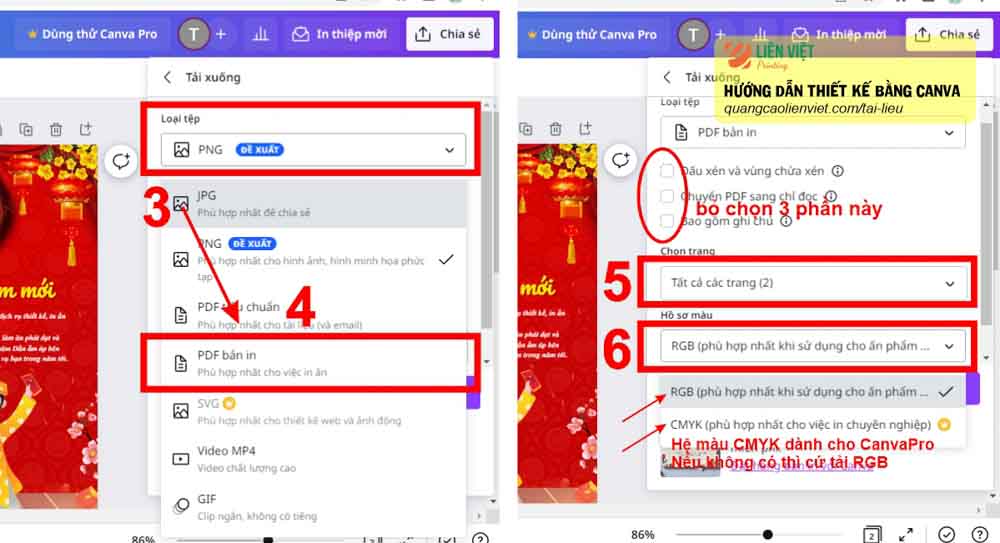
Sau khi tải xuống, các bạn có thể gửi file này cho nhà in để tiến hành in ấn. Đối với các bạn không muốn đưa file gốc cho nhà in, ở mục số 4 phần tải file Canva, hãy tích vào ô “Chuyển PDF sang chỉ đọc”. Với thao tác này, file của bạn sẽ tự động Convert thành hình ảnh, và nhà in không thể thao tác gì với nó.
- Các bạn nên yêu cầu xác nhận file in trước khi in. File thiết kế bằng Canva dễ xảy ra các lỗi vặt do khác nền tảng. Tại Liên Việt, chúng tôi luôn gửi xác nhận file trước khi in ấn để tránh các lỗi gửi nhầm, sai maquette, lỗi hiệu ứng.
- Canva đơn thuần là giao diện trên Web, không phải là phần mềm thiết kế chuyên nghiệp, nó sử dụng hệ màu RGB, trong khi hệ màu in ấn là CMYK. Do đó, thành phẩm in ra có khả năng lệch màu so với màn hình máy tính/điện thoại. Ví dụ: Màu vàng tươi trong canva dùng hệ màu RGB, khi in ra có thể màu vàng hơi pha tí xanh, không phải vàng tươi.

- Các file in khổ lớn như in Backdrop, In bảng hiệu, in Standee… tại HCM, nếu thiết kế bằng Canva thì nên ưu tiên sử dụng vector, hạn chế dùng hình ảnh tự tải lên nếu bạn chưa chắc chắn nó đủ độ phân giải để in. Tốt nhất là nên nhờ nhà in Kiểm tra hình có mờ hay không trước khi in. Tại Xưởng in Liên Việt, các yêu cầu này chúng toi luôn thực hiện kiểm tra miễn phí trước khi in ấn.
Hy vọng chia sẻ trên đây sẽ giúp được phần nào cho các bạn khi thiết kế in ấn bằng Canva. Nếu có nhu cầu thiết kế - in ấn các ấn phẩm quảng cáo khác, hãy liên hệ với Liên Việt để được tư vấn, báo giá nhanh.
Hotline/Zalo: 097.9496.131 – Mr. Thanh
Facebook: Liên Việt Printing
Fanpage: Xưởng in Liên Việt
#xuong_in_lien_viet


